Tik op de toets [Eenvoudige Scan] in het beginscherm.
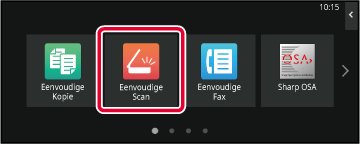
Tik op de toets [Scan naar HDD/USB].
Plaats het origineel.
Plaats het origineel in de documentinvoerlade van de automatische documentinvoereenheid of op de glasplaat.Tik op de toets [Scan naar HDD].
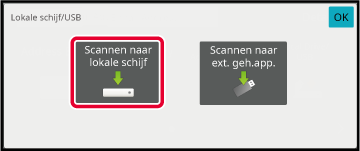
Voor het selecteren van de instellingen tikt u op de toets van de gewenste instelling.
VOLGORDE VAN BEELDVERZENDINGTik op de toets [Kleur Start] of [Z/W Start] om het scannen te starten.
Er klinkt een pieptoon om aan te geven dat het scannen en het opslaan van de bestanden is voltooid.Tik op de toets [Best. ophalen van schijf] in het beginscherm.
Tik op [Scan naar HDD] in het actiescherm.
Plaats het origineel.
Plaats het origineel in de documentinvoerlade van de automatische documentinvoereenheid of op de glasplaat.Controleer de bestandsnaam en de opslaglocatie en tik op de toets van de instelling die u wilt aanpassen.
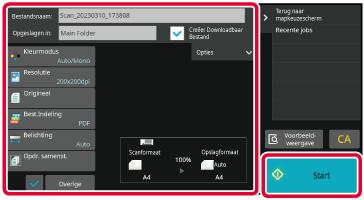
 ), wordt [Best.Indeling] uitgegrijsd en kan het
niet worden gebruikt. U kunt niet scangegevens in de opgegeven indeling
downloaden van de webpagina.
), wordt [Best.Indeling] uitgegrijsd en kan het
niet worden gebruikt. U kunt niet scangegevens in de opgegeven indeling
downloaden van de webpagina.Tik op de toets [Start] om het scannen te starten.
Er klinkt een pieptoon om aan te geven dat het scannen en het opslaan van de bestanden is voltooid.
Tik op de toets [Eenvoudige Scan] in het beginscherm.
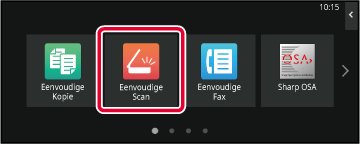
Tik op de toets [Scan naar HDD/USB].
Plaats het origineel.
Plaats het origineel in de documentinvoerlade van de automatische documentinvoereenheid of op de glasplaat.Tik op de toets [Scannen naar ext. geh.app.].
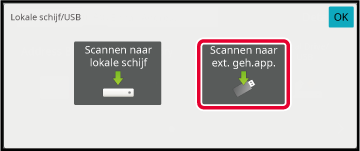
Voor het selecteren van de instellingen tikt u op de toets van de gewenste instelling.
VOLGORDE VAN BEELDVERZENDINGTik op de toets [Kleur Start] of [Z/W Start] om het scannen te starten.
Er klinkt een pieptoon om aan te geven dat het scannen en het opslaan van de bestanden is voltooid.Tik op de toets [Best. ophalen van schijf] in het beginscherm.
Tik in het actiescherm op [Scannen naar extern geheugenapparaat].
Plaats het origineel.
Plaats het origineel in de documentinvoerlade van de automatische documentinvoereenheid of op de glasplaat.Controleer de bestandsnaam en de opslaglocatie en tik op de toets van de instelling die u wilt aanpassen.
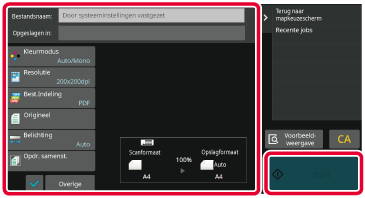
Tik op de toets [Start] om het scannen te starten.
Er klinkt een pieptoon om aan te geven dat het scannen en het opslaan van de bestanden is voltooid.Plaats de USB-stick in het apparaat.
.png)
Tik op [Scannen naar extern geheugenapparaat] als er een scherm verschijnt waarin u de actie moet selecteren.
Als u gedetailleerde instellingen wilt opgeven in de Normale modus, schakelt u het selectievakje [Detailinstelling uitvoeren] in .
.
Tik op de toets [Kleur Start] of de toets [Z/W Start].
Om een voorbeeld-weergave van een document te controleren, tikt u op de toets [Voorbeeld- weergave]..png)
Als alle originelen zijn gescand, tikt u op de toets [Lezen Klaar].
.png)
Lees het bericht [Gegevens verzenden voltooid.] en verwijder de USB-stick uit het apparaat.
.png)
Version 04a / bpb547wd_usr_04a_nl